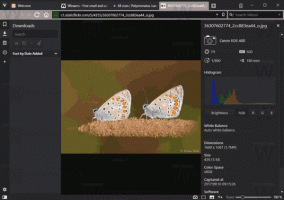Windows 10 Build 18267 (เสียงเรียกเข้าแบบเร็ว)
Microsoft กำลังเปิดตัวบิลด์ใหม่จากสาขาการพัฒนา (เวอร์ชัน Windows 10 ถัดไป ซึ่งปัจจุบันรู้จักกันในชื่อเวอร์ชัน 1903 หรือ 19H1) บุคคลภายในใน Fast Ring กำลังได้รับ Windows 10 Build 18267 บิลด์นี้นำเสนอคุณสมบัติใหม่สองสามอย่างและการแก้ไขจำนวนหนึ่ง
นี่คือการเปลี่ยนแปลงที่สำคัญ
การปรับปรุงอินพุต
คีย์บอร์ดเวียดนาม Telex และ Number พร้อมให้ใช้งานบนพีซีของคุณแล้ว: คุณเขียนภาษาเวียดนามไหม เราต้องการให้คุณมีประสบการณ์การพิมพ์ที่ดีที่สุด เราจึงยินดีที่จะประกาศว่าด้วยงานสร้างนี้ คุณสามารถใช้ภาษาเวียดนามได้ Telex และคีย์บอร์ดแบบแป้นตัวเลข (VNI) สำหรับการพิมพ์ภาษาเวียดนาม! การนำตัวเลือกแป้นพิมพ์เหล่านี้มาสู่พีซีเป็นหนึ่งในคำขอคุณสมบัติอันดับต้นๆ ในพื้นที่ป้อนข้อมูล ดังนั้นเราจึงรอคอยให้คุณลองใช้มัน!
นี่คือ gif สั้นๆ ที่ดูเหมือน (โดยใช้แป้นพิมพ์สัมผัสเพื่อให้คุณเห็นว่าเรากำลังพิมพ์อะไร):
หากภาษาแม่ของคุณคือภาษาเวียดนามหรือคุณมีความรู้ภาษาเวียดนามบ้าง โปรดลองใช้แป้นพิมพ์ฮาร์ดแวร์หรือแป้นพิมพ์แบบสัมผัส แล้วแจ้งให้เราทราบว่ารู้สึกอย่างไร นี่คือขั้นตอนในการเริ่มต้น:
- เลือก เริ่มต้น > การตั้งค่า > เวลาและภาษา > ภาษา จากเมนูการนำทาง
- เลือกไอคอน + ที่มีข้อความ [เพิ่มภาษาที่ต้องการ] (หรือข้ามไปยังขั้นตอนที่ 4 หากเพิ่มภาษาเวียดนามแล้ว)
- พิมพ์ “เวียดนาม” ในช่องค้นหาและเลือกภาษาเวียดนาม คลิกปุ่มถัดไปและติดตั้งภาษาเวียดนามบนอุปกรณ์ของคุณ ซึ่งจะนำคุณกลับไปที่หน้าภาษา
- คลิกภาษาเวียดนามแล้วคลิกปุ่มตัวเลือก ซึ่งจะนำทางคุณไปยังตัวเลือกภาษา: เวียดนาม
- เลือกไอคอน + ที่มีป้ายกำกับ [เพิ่มแป้นพิมพ์] (หรือข้ามไปยังขั้นตอนที่ 7 หากเพิ่มแป้นพิมพ์เป้าหมายแล้ว)
- เปิดใช้งานแป้นพิมพ์เวียดนาม Telex หรือแป้นพิมพ์ที่ใช้แป้นตัวเลขเวียดนาม (แล้วแต่คุณต้องการ)
- คลิกปุ่มตัวบ่งชี้การป้อนข้อมูลบนแถบงาน (หรือกดแป้น Windows + Space) และเลือกแป้นพิมพ์ภาษาเวียดนาม Telex หรือแป้นตัวเลข ป้อนข้อมูลอะไรก็ได้ผ่านแป้นพิมพ์ฮาร์ดแวร์หรือแป้นพิมพ์แบบสัมผัส
ตอนนี้มีสัญลักษณ์เพิ่มเติมบนคีย์บอร์ดแบบสัมผัส: ตอนนี้คุณสามารถเข้าถึงสัญลักษณ์และอักขระพิเศษเพิ่มเติมได้โดยตรงจากแป้นพิมพ์สัมผัส หลังจากเปลี่ยนเป็นมุมมองตัวเลขและสัญลักษณ์ (&123) บนแป้นพิมพ์สัมผัสแล้ว เพียงแตะปุ่ม 'Ω' ใหม่ แล้วคุณจะเห็นแท็บจำนวนหนึ่งพร้อมรายการสัญลักษณ์
การปรับปรุงการช่วยสำหรับการเข้าถึง
- โปรแกรมผู้บรรยายทำงานได้ดีขึ้นกับ Chrome ตอนนี้! การใช้ลูกศรขึ้นและลงในโหมดสแกน การนำทางด้วยปุ่มแท็บ คำสั่งการอ่านอย่างต่อเนื่อง และ การนำทางตามหัวเรื่องและลิงก์มีการสนับสนุนเบื้องต้นสำหรับ Chrome โดยมีฟังก์ชันเพิ่มเติมในอนาคต เที่ยวบิน
- ผู้บรรยายอักษรเบรลล์: ขณะนี้มี BRLTTY เวอร์ชัน 5.6 ซึ่งเพิ่มการรองรับ USB สำหรับจอแสดงผล Inceptor และ Orbit 20 นอกจากนี้ BrailleNote Touch ยังรู้จักเมื่อใช้ USB จอแสดงผล Baum สามารถใช้ B9 และ B10 แทนกันได้ ไบนารีและตาราง Liblouis ได้รับการอัปเดตเป็นเวอร์ชัน 3.7.0 แล้ว
- กรอบการทำงานอัตโนมัติ UI รองรับ IAccessible2: ตอนนี้เฟรมเวิร์ก UI Automation รองรับการแปลข้อมูล IAccessible2 จาก Chrome ซึ่งรองรับ IAccessible2 มากกว่า UI Automation ซึ่งช่วยให้ไคลเอ็นต์ UI Automation สามารถรับข้อมูล IAccessible2 ผ่านอินเทอร์เฟซไคลเอ็นต์ UI Automation
โหมดขั้นสูงสำหรับตัวสร้างดัชนีการค้นหา
เพื่อปรับปรุงการจัดทำดัชนีการค้นหา เราได้สร้างคุณลักษณะใหม่ที่ช่วยให้ Windows สามารถค้นหา. ของคุณทั้งหมดได้ โฟลเดอร์และไดรฟ์ แทนที่จะจำกัดการค้นหาเอกสาร รูปภาพ วิดีโอ และเดสก์ท็อปของคุณโดย ค่าเริ่มต้น. หากต้องการเปิดใช้งาน ให้ค้นหา การตั้งค่าการค้นหาของ Windowsและในการตั้งค่าการค้นหา Windows ภายใต้ “ค้นหาไฟล์ของฉัน” ให้เลือก ปรับปรุงแล้ว เพื่อเริ่มกระบวนการสร้างดัชนีแบบครั้งเดียว การค้นหาจะใช้เวลาประมาณ 15 นาทีเพื่อเริ่มส่งคืนไฟล์เพิ่มเติมเหล่านี้ในผลลัพธ์ หากคุณมีไฟล์จำนวนมาก อาจใช้เวลานานกว่านั้น ตรวจสอบให้แน่ใจว่าคุณได้เสียบปลั๊กก่อนเริ่มต้น การจัดทำดัชนีเป็นกิจกรรมที่ใช้ทรัพยากรมาก
เมื่อการจัดทำดัชนีเสร็จสิ้น คุณจะสามารถค้นหาไฟล์ทั้งหมดของคุณได้เกือบจะในทันทีเมื่อคุณใช้ Windows Search หากต้องการแยกโฟลเดอร์ออกจากการค้นหา ให้เพิ่มลงในรายการโฟลเดอร์ที่ยกเว้น ขอขอบคุณสำหรับความคิดเห็นของคุณเกี่ยวกับการค้นหาและตัวสร้างดัชนี การปรับปรุงเหล่านี้เกิดขึ้นเนื่องจากการป้อนข้อมูลของคุณ ให้ข้อเสนอแนะมา!
การเปลี่ยนแปลง การปรับปรุง และการแก้ไขทั่วไปสำหรับพีซี
- แก้ไขปัญหาที่ทำให้การตั้งค่าหยุดทำงานเมื่อเรียกใช้การดำเนินการในบางสถานที่ รวมถึงภายใต้ความปลอดภัยของ Windows
- แก้ไขปัญหาที่ทำให้ Insider บางคนประสบปัญหาหน้าจอสีเขียวด้วย IRQL_NOT_LESS_OR_EQUAL ในเที่ยวบินก่อนหน้า
- แก้ไขปัญหาที่ Action Center อาจปรากฏขึ้นที่ฝั่งตรงข้ามของหน้าจออย่างกะทันหันก่อนที่จะปรากฏขึ้นที่ด้านที่ถูกต้อง
- แก้ไขปัญหาที่ทำให้บางครั้งไอคอน Action Center แสดงการแจ้งเตือนที่ยังไม่ได้อ่านจำนวนหนึ่ง แต่เมื่อคุณเปิด Action Center จะว่างเปล่า
- แก้ไขปัญหาที่ทำให้การตั้งค่าขัดข้องเมื่อเปิดตัวสำหรับผู้ใช้จำนวนน้อย
- แก้ไขปัญหาที่ทำให้รายการที่เพิ่งเปิดบางครั้งแสดงในรายการข้ามแม้ว่า "แสดงรายการที่เพิ่งเปิดในรายการข้าม" จะถูกปิดใช้งานในการตั้งค่า
- แก้ไขปัญหาที่หน้าการตั้งค่าวลีในตัวสำหรับ Pinyin IME จะหยุดทำงานชั่วคราวหากคุณคลิกเฟสใดๆ ในรายการ
- แก้ไขปัญหาที่การถอนการติดตั้งยังคงแสดงเป็นตัวเลือกเมื่อคลิกขวาที่แอปใน Start หากเปิดใช้นโยบายกลุ่ม "ป้องกันไม่ให้ผู้ใช้ถอนการติดตั้งแอปพลิเคชันจาก Start"
- แก้ไขปัญหาที่หากคุณมีแอปกล่องจดหมายที่มีหมายเลขเวอร์ชันยาวกว่า 20 อักขระ จะไม่แสดงผลลัพธ์ดังกล่าวหากคุณค้นหา
- แก้ไขปัญหาที่ทำให้เปลี่ยนปลายทางเสียงจากเมนูลอยของระดับเสียงในแถบงานไม่ทำงานในเที่ยวบินล่าสุด
- เราแก้ไขปัญหาที่ทำให้ผู้ใช้บางคนมีปัญหาในการเปิดแอปกล่องจดหมายหลังจากอัปเดตเป็นเที่ยวบินล่าสุด
- แก้ไขปัญหาที่หากเปิดใช้การตัดคำเมื่อใช้ Notepad กับโปรแกรมอ่านหน้าจอ บางคำอาจถูกอ่านออกเป็นคำสองคำครึ่งแทนที่จะเป็นหนึ่งคำโดยไม่คาดคิด
ปัญหาที่ทราบ
- มุมมองงานไม่สามารถแสดงปุ่ม + ใต้เดสก์ท็อปใหม่หลังจากสร้างเดสก์ท็อปเสมือน 2 เครื่อง
- ผู้ใช้บางคนจะสังเกตเห็นการวนรอบสถานะการอัปเดตระหว่าง Getting Things Ready, Downloading and Installing ซึ่งมักมาพร้อมกับข้อผิดพลาด 0x8024200d ที่เกิดจากการดาวน์โหลดแพ็คเกจด่วนที่ล้มเหลว
- หากคุณเปลี่ยนการตั้งค่าตัวจัดการงาน ครั้งต่อไปที่เปิด Task Manager จะเปลี่ยนกลับเป็นค่าเริ่มต้น
- หากคุณมีฟอนต์ OTF จำนวนมาก หรือฟอนต์ OTF ที่รองรับชุดอักขระเอเชียตะวันออกแบบขยาย คุณอาจพบข้อความที่หายไปโดยไม่คาดคิดทั่วทั้งระบบ เรากำลังดำเนินการแก้ไข หากคุณพบปัญหานี้ การนำทางไปยังโฟลเดอร์ Fonts (c:\windows\fonts) อาจแก้ปัญหานี้ได้
ปัญหาที่ทราบสำหรับนักพัฒนา
- หากคุณติดตั้งบิลด์ล่าสุดจาก Fast Ring และเปลี่ยนเป็น Slow Ring – เนื้อหาทางเลือก เช่น การเปิดใช้งานโหมดนักพัฒนาซอฟต์แวร์จะล้มเหลว คุณจะต้องอยู่ในวงแหวนด่วนเพื่อเพิ่ม/ติดตั้ง/เปิดใช้งานเนื้อหาเสริม ทั้งนี้เนื่องจากเนื้อหาทางเลือกจะติดตั้งเฉพาะในรุ่นที่ได้รับอนุมัติสำหรับวงแหวนเฉพาะเท่านั้น
ในการรับงานสร้างนี้ ให้เปิด การตั้งค่า แอพและไปที่ Update & Recovery - Windows Update คลิกที่ปุ่ม 'ตรวจสอบสำหรับการอัพเดต' ทางขวา. Windows 10 ของคุณควรได้รับการกำหนดค่าให้รับการอัปเดตจาก แหวนเร็ว.
แหล่งที่มา: Microsoft